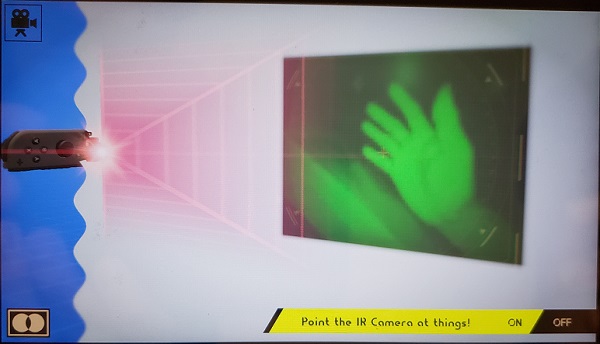Überprüfen der Funktion der Infrarot-Bewegungskamera
Anweisungen zum Überprüfen der korrekten Funktion der Infrarot-Bewegungskamera von Nintendo Switch mithilfe kompatibler Software
Wichtig:
Die Joy-Con-Controller können zwar als kabellose Controller mit der Nintendo Switch Lite-Konsole verwendet werden, doch Nintendo Labo ist nicht kompatibel mit Nintendo Switch Lite.
Zusätzliche Hinweise:
- Die Infrarot-Bewegungskamera befindet sich an der Unterseite des rechten Joy-Cons.
- Die Nintendo Switch-Konsole verfügt über keine integrierte Funktion zum Überprüfen der Funktion der Infrarot-Bewegungskamera. Mithilfe kompatibler Software können Sie dennoch überprüfen, ob die Infrarot-Bewegungskamera ordnungsgemäß funktioniert.
- Die unten aufgeführten Schritte stellen eine einfache Methode zum Überprüfen mithilfe der Nintendo Labo Toy-Con 01: Multi-Set-Software oder der Nintendo Labo Toy-Con 04: VR-Set-Software dar.
Welche Nintendo Labo-Software verwenden Sie?
Wichtig:
Es ist erforderlich, den Bauen-Abschnitt beim RC-Auto abzuschließen, um auf den Spielen-Modus zuzugreifen.
Gehen Sie wie folgt vor:
- Stellen Sie sicher, dass bei der Nintendo Switch-Konsole das neueste System-Update installiert wurde.
- Vergewissern Sie sich, dass auf den Joy-Con-Controllern die aktuelle Controller-Firmware ausgeführt wird.
- Vergewissern Sie sich, dass die Joy-Con-Controller von der Nintendo Switch-Konsole entfernt wurden.
- Starten Sie das Nintendo Labo Toy-Con 01: Multi-Set-Software und öffnen Sie den Spielen-Modus im RC-Auto.
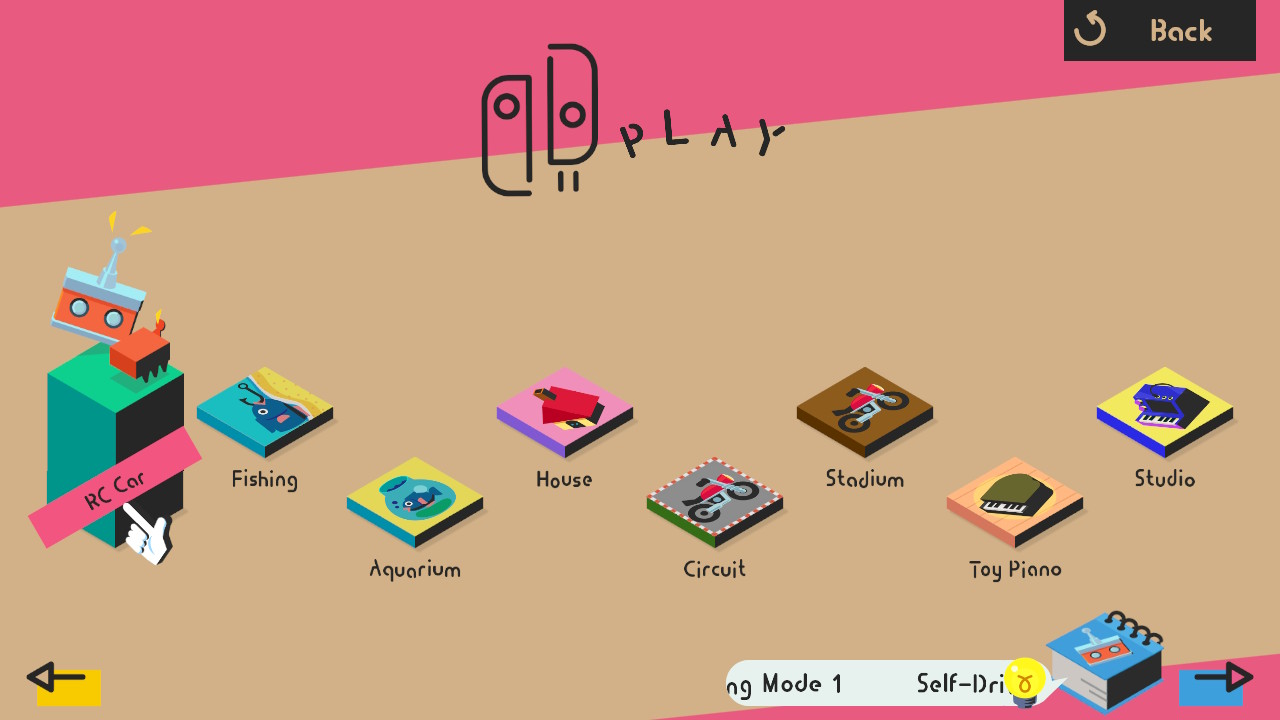
- Tippen Sie im nächsten Bildschirm auf die Schaltfläche unten in der Mitte.
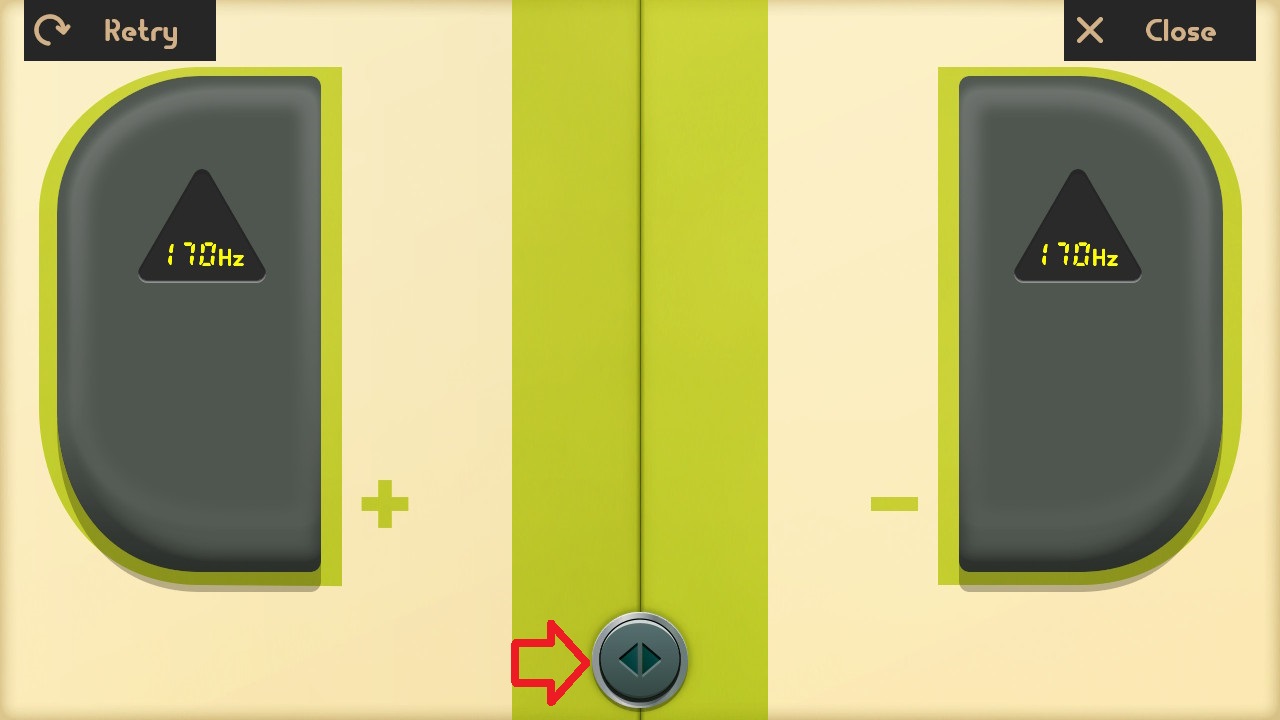
Im nächsten Bildschirm wird die Funktion der Infrarot-Bewegungskamera angezeigt. Vergewissern Sie sich, dass der Ein-/Aus-Schalter unten rechts auf Aus geschaltet ist bzw. sich in Position „0“ befindet.
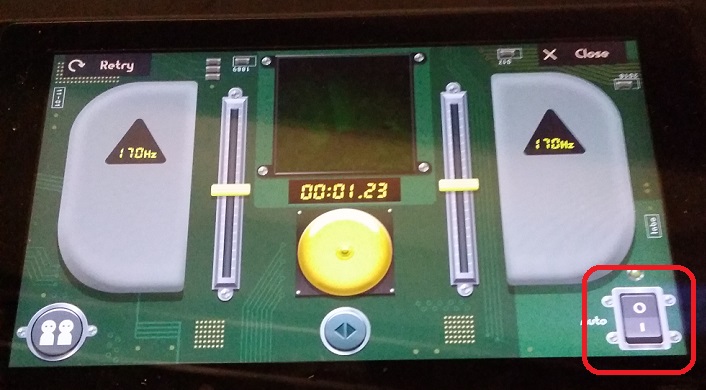
Im Funktionsbildschirm der Infrarot-Bewegungskamera kann deren Funktion auf zwei Arten überprüft werden:
- Am rechten Joy-Con werden mindestens zwei leuchtende LEDs an der Infrarot-Bewegungskamera angezeigt.
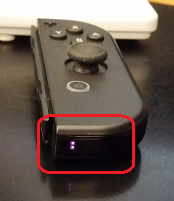
- Wenn Sie den Bildschirm schließen, leuchten die LEDs nicht mehr.
- Wenn die Infrarot-Bewegungskamera auf ein Objekt gerichtet wird, beispielsweise Ihre Hand, ist der Umriss der Hand auf dem Konsolenbildschirm zu sehen.
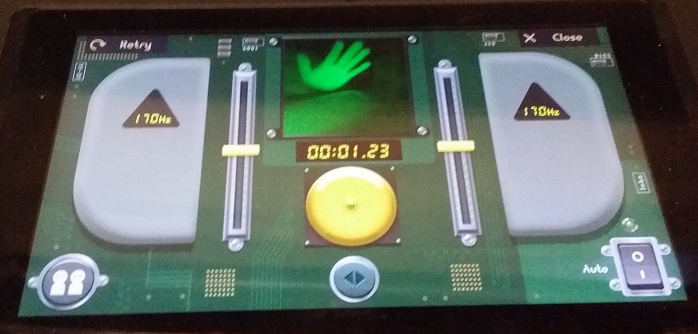
- Diese Methode ist nützlich, wenn aufgrund der Umgebungsbeleuchtung schwierig sichtbar ist, ob die IR-LEDs leuchten.
- Am rechten Joy-Con werden mindestens zwei leuchtende LEDs an der Infrarot-Bewegungskamera angezeigt.
Wichtig:
Sie müssen den Bauen-Abschnitt bei der Toy-Con-VR-Brille abschließen, um auf die Modi Spielen und Entdecken zuzugreifen.
Gehen Sie wie folgt vor:
- Stellen Sie sicher, dass bei der Nintendo Switch-Konsole das neueste System-Update installiert wurde.
- Vergewissern Sie sich, dass auf den Joy-Con-Controllern die aktuelle Controller-Firmware ausgeführt wird.
- Vergewissern Sie sich, dass die Joy-Con-Controller von der Nintendo Switch-Konsole entfernt wurden.
- Starten Sie die Nintendo Labo Toy-Con 04: VR-Set-Software und rufen Sie den Entdecken-Modus auf. Wählen Sie den Joy-Con aus.
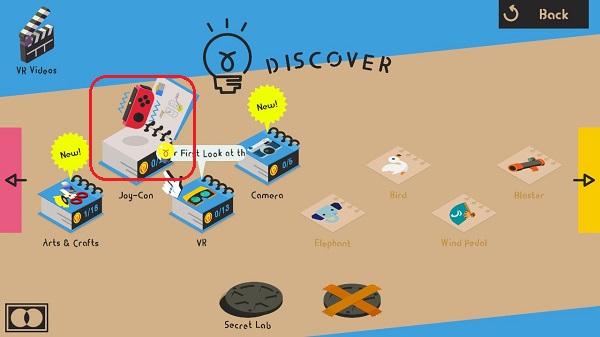
- Finden Sie die Schaltfläche unten rechts, auf der steht „Richte die IR-Kamera auf Objekte!“, und wählen Sie „Ein“ aus.
Möglicherweise müssen Sie einige Joy-Con-Module freischalten, damit die Schaltfläche verfügbar ist.
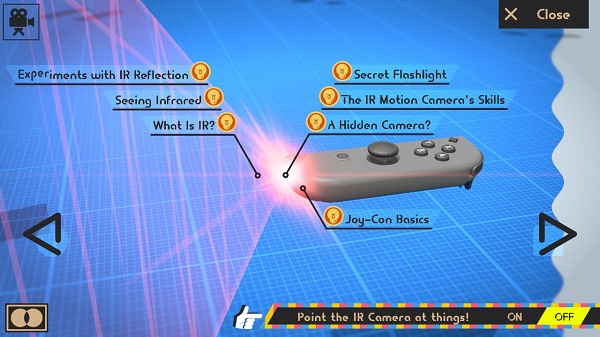
- Ist diese Option aktiviert, richten Sie die Infrarot-Kamera auf ein Objekt, damit es auf dem Konsolenbildschirm angezeigt wird.